Hogyan lehet növelni az internet sebességét, mint egy rakéta
Most mindennél jobban függünk az internettől. Akár a munkánk, akár csak otthon vagyunk, az internet valamilyen módon hatással van ránk. Éppen ezért olyan fontos, hogy mindig megfelelő, jó sebességű internetkapcsolatunk legyen, hogy könnyen a körben maradjunk anélkül, hogy frusztrálnánk magunkat.
Sajnos előfordulhat, hogy az internet sebessége nem mindig ugyanaz, és számos oka lehet annak, hogy hirtelen lassabb internetsebességet kap. Ha jelenleg lassabb internetsebességet tapasztal, és úgy tűnik, hogy nem foglalkozik a problémával, ne aggódjon, itt vagyunk, hogy segítsünk.
A megabit/másodpercenkénti tényleges internetsebesség nem az egyetlen tényező, amely meghatározza az internet sebességét. A számítógépnek, az útválasztónak/modemnek, a csatornáknak, a szervereknek és a szoftvereknek megfelelően kell működniük a nagy internetsebesség eléréséhez.
Ebben az oktatóanyagban megpróbáljuk felsorolni az összes olyan problémát, amely lelassíthatja az internet sebességét, és megmutatjuk, hogyan javíthatja ki őket.
Így növelheti az internet sebességét
1. Tesztelje jelenlegi internetsebességét
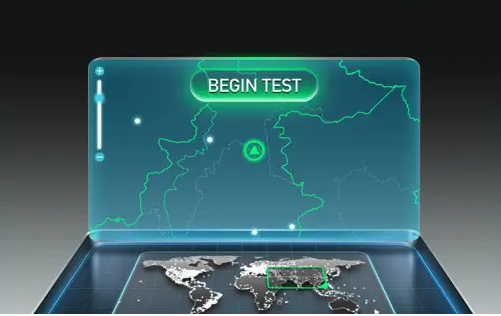
Számos ingyenes online szolgáltatás teszteli az aktuális internetsebességet. Az eredmények minden egyes teszt elvégzésekor változhatnak, ezért a legjobb, ha több tesztet is elvégez, és ezekből átlagot kap. Ha ismeri a sebességet, hasonlítsa össze a fizetett csomaggal, és nézze meg, hogy egyeznek-e.
Ha az internetcsomagtól függően sebességet kap, más tényezők is lassíthatják az internetet. Ellenkező esetben előfordulhat, hogy a routerrel/modemmel kell bajlódnia, hogy elérje a megérdemelt internetsebességet. Az alábbiakban mindkét eset megoldását említettük, olvass tovább.
2. Indítsa újra az útválasztót/modemet
Néha egy egyszerű router/modem újraindítás több mint elég ahhoz, hogy teljes internetsebességgel üzemeljen. Kapcsolja ki az útválasztót/modemet a készülék bekapcsoló gombjával. Várjon egy percet, majd kapcsolja be újra, és nézze meg, hogy nő-e az internet sebessége.
3. Módosítsa az útválasztó (router vagy modem) helyét
A gyenge jelek lassabb internetsebességet is okozhatnak. Helyezze az útválasztót az internet-kompatibilis számítógép/eszköz közelébe, és egy magasabb emeletre is. Az eszköz és az útválasztó között nem lehetnek akadályok. Ez segíthet növelni az internet sebességét.
4. Tartsa távol az útválasztót (routert vagy modemet) a zavaró eszközöktől
Más elektronikus eszközök is módosíthatják az útválasztó által küldött jeleket, például mikrohullámú sütő, Bluetooth vagy vezeték nélküli telefon. Ezeknek az eszközöknek az akadályozásának ingyenes módja, ha távol marad tőlük. Másrészt vásárolhat kétsávos útválasztót is, amely korlátozza ezen eszközök interferenciáját.
5. Használjon Ethernet-kábelt
A legjobb eredmény elérése érdekében a legjobb, ha lemond a vezeték nélküli kapcsolatról, és Ethernet-kábellel csatlakoztatja számítógépét közvetlenül a modemhez. Igen, lehetnek bizonyos korlátai, például az eszköz inkompatibilitása vagy a kábelcsatlakozás, de garantálja a közvetlen jelátvitelt is.
6. Változtassa meg a Wi-Fi csatornát
A vezeték nélküli útválasztók különböző csatornákon működnek, és az Ön területén lévő összes útválasztó meghatározott csatornákhoz csatlakozik. Ha az útválasztó egy forgalmas csatornán fut, mások jelei zavarhatják az Ön Wi-Fi jeleit. A legkevesebb interferenciát okozó csatornán kell lennie, erre a célra egy dedikált alkalmazással, amely az összes csatornát és forgalmat megjeleníti, kiválaszthatja azt, amelyik a legkevésbé zavarja.
Használhatja az alkalmazást Inssider Windowshoz ill KisMac Machez.
7. Húzza ki a többi eszközt
Ha egynél több eszköz csatlakozik a hálózathoz, ezek is megosztják a sávszélességet. Ha nagyon fontos a teljes sebesség elérése egy eszközön, akkor az összes többit le kell választania a vezeték nélküli hálózatról. Ide tartozik az okostelefon/táblagép, a játékkonzol vagy más számítógép.
Ha okostelefonja megosztja a számítógép Wi-Fi-jét, le kell választania a telefont, hogy számítógépe elérhesse az internetkapcsolat 100%-os sávszélességét. A legtöbben az alkalmazások automatikus frissítését választották csak WiFi-n keresztül, és amikor okostelefonunk csatlakozik a WiFi-hez, az alkalmazások minden előzetes értesítés nélkül frissülnek, ami hatalmas sávszélességet távolít el, ami nagyon lelassítja az internetkapcsolatot a számítógéppel.
9. Az automatikus frissítések letiltása
letiltása Frissítések automatikus a számítógépén használt összes alkalmazásban. Bármikor elkezdik frissíteni, és lelassítják az internet sebességét. Ez magában foglalja magát a Windowst is, a frissítést manuálisan bármikor letöltheti, amikor nem használja az internetet.
10. Védje Wi-Fi hálózatát
Hülyeség lenne, ha nem lenne jelszó a hálózaton Wi-Fi Otthona, ahol bárki ellophatja a sávszélességét, vagy akár veszélyeztetheti magánéletét. Tehát ha a Wi-Fi kapcsolat nem biztonságos, azonnal védje meg. Sőt, még a WPA vagy WPA 2 védett kapcsolatok is megszakadhatnak, ezért érdemes igazán erős jelszót használni, és megtenni a megfelelő biztonsági intézkedéseket.
Próbáld ki Jelszó módosítása Wi-Fi időnként csak a biztonság kedvéért. Valójában most meg kell változtatnia a jelszavát, hogy megnézze, növeli-e az internet sebességét.
11. DNS -kiszolgáló módosítása
Lehetséges, hogy megkapja a maximális internetsebességet, de a weben való böngészés során a betöltés továbbra is lassú. Ennek az lehet az oka, hogy a DNS-kiszolgáló zsúfolt, ami megnehezíti az Ön számára a tortadarab megszerzését. Szerencsére sok cég kínál ingyenes DNS-szolgáltatást, és ezek egyike a Google.
Ez azonban nem azt jelenti szerverek DNS Egyéb Lehet, hogy tökéletesen működik az Ön számára, ez a helytől függ. A jó dolog az, hogy van erre egy alkalmazás, amely megkeresi a kapcsolatodhoz legjobb DNS-kiszolgálót, és azt ajánlja neked.
Az alkalmazás neve névjegy Ez egy ingyenes, nyílt forráskódú alkalmazás a Google-tól. Egyszerű felülettel rendelkezik, így nem jelenthet problémát a megfelelő szerver megtalálása.
14. Változtassa meg internetszolgáltatóját
Ha követi a fenti tippeket és trükköket, és továbbra is kevesebbet kap Mbps-onként, a legjobb, ha megváltoztatja az internetszolgáltatót (internetszolgáltatót. Egyes internetszolgáltatók nem tudják teljesíteni a maximális internetsebességre vonatkozó ígéretüket. Ez akkor fordulhat elő, ha az Ön internetszolgáltatója nem rendelkezik lefedettséggel Az adott területen megfelelő (különösen, ha nincs szélessávú kapcsolata).
Ez azonban nem jelenti azt, hogy más internetszolgáltatók ne fednék le az Ön területét is. Egyszerűen lépjen kapcsolatba más népszerű internetszolgáltatókkal a környéken, és kérdezze meg őket, hogy tudják-e biztosítani a maximális internetsebességet az Ön területén. Ezután csak válasszon olyan internetszolgáltatót, amely az Ön igényeinek megfelelő csomagokat biztosít, és az Ön területére is kiterjed.
Ne dőlj be neki:
Ne essen áldozatul olyan internetsebesség-növelő alkalmazásoknak/programoknak, amelyek az internet sebességének növelését ígérik. Az igazság az, hogy nincs olyan alkalmazás vagy szoftver, amely növelné a hálózati sebességet, mert nincs az ő kezükben. Egyes alkalmazások javíthatják a rendszerbeállításokat, ami kis mértékben javíthatja az internet sebességét, de ez nem lesz túl fontos, ezért jobb, ha távol marad ezektől az eszközöktől, mivel némelyikük rosszindulatú is lehet.









